wps如何自动放映 如何在wps中实现自动放映功能
更新时间:2024-02-25 15:13:55作者:xiaoliu
wps是一款常用的办公软件,它不仅功能强大,而且操作简便,在使用wps制作演示文稿时,自动放映功能可以让演示更加流畅,同时也能减少操作的复杂度。如何在wps中实现自动放映功能呢?下面就来详细了解一下。

自动切换幻灯片的方式有两种,如下。
方法一:
1.点击幻灯片切换。
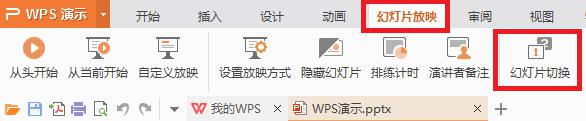
2.在右侧出现的窗口中找到切换方式,勾选“每隔”,并设置需要切换的时间间隔,点击“应用于所有幻灯片”。
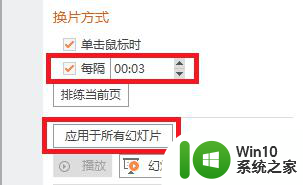
方法二:
1.单击排练计时,进行排练,排练结束时,保留幻灯片排练时间。
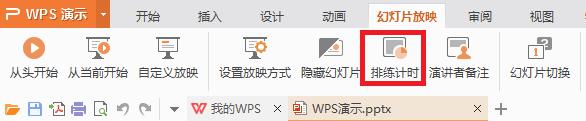
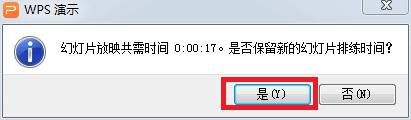
2.点击“设置放映方式”,在换片方式中选择“如果存在排练时间,则使用它→确定”,下次放映时即可自动切换幻灯片。
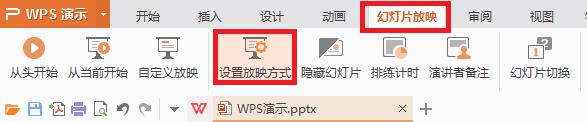
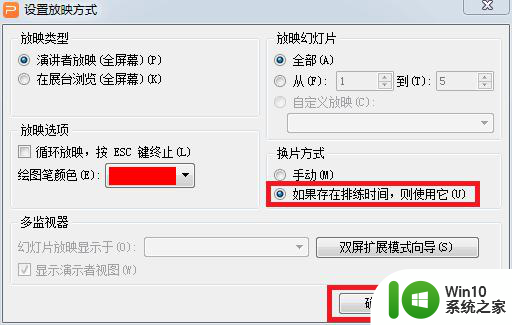
以上就是关于如何让 wps 自动放映的全部内容,如果您遇到了相同的问题,可以按照本文提供的方法来解决。
wps如何自动放映 如何在wps中实现自动放映功能相关教程
- wps如何使幻灯片自动放映 如何在wps幻灯片中实现自动放映
- wps为什么它自己在放映 wps自己在放映是什么意思
- wps图片如何自动一次播放 如何在wps中实现图片自动一次播放
- wps如何设置放映顺序 wps如何设置放映顺序播放幻灯片
- wps如何自动顺序播放 如何在wps中设置幻灯片自动顺序播放
- 怎样取消幻灯片自动放映 如何取消ppt自动播放
- wps如何实现自动保存 如何开启wps自动保存功能
- wps幻灯片放映怎么自动放下一张 wps幻灯片自动放下一张设置方法
- wps如何设置ppt放映方式 wps ppt如何设置放映方式
- wps如何从头开始放映ppt wps如何从头开始放映ppt的步骤
- wps如何连续放映幻灯片 wps幻灯片连续放映的步骤
- ppt如何设置自动循环播放功能 ppt自动连续放映的设置方法
- U盘装机提示Error 15:File Not Found怎么解决 U盘装机Error 15怎么解决
- 无线网络手机能连上电脑连不上怎么办 无线网络手机连接电脑失败怎么解决
- 酷我音乐电脑版怎么取消边听歌变缓存 酷我音乐电脑版取消边听歌功能步骤
- 设置电脑ip提示出现了一个意外怎么解决 电脑IP设置出现意外怎么办
电脑教程推荐
- 1 w8系统运行程序提示msg:xxxx.exe–无法找到入口的解决方法 w8系统无法找到入口程序解决方法
- 2 雷电模拟器游戏中心打不开一直加载中怎么解决 雷电模拟器游戏中心无法打开怎么办
- 3 如何使用disk genius调整分区大小c盘 Disk Genius如何调整C盘分区大小
- 4 清除xp系统操作记录保护隐私安全的方法 如何清除Windows XP系统中的操作记录以保护隐私安全
- 5 u盘需要提供管理员权限才能复制到文件夹怎么办 u盘复制文件夹需要管理员权限
- 6 华硕P8H61-M PLUS主板bios设置u盘启动的步骤图解 华硕P8H61-M PLUS主板bios设置u盘启动方法步骤图解
- 7 无法打开这个应用请与你的系统管理员联系怎么办 应用打不开怎么处理
- 8 华擎主板设置bios的方法 华擎主板bios设置教程
- 9 笔记本无法正常启动您的电脑oxc0000001修复方法 笔记本电脑启动错误oxc0000001解决方法
- 10 U盘盘符不显示时打开U盘的技巧 U盘插入电脑后没反应怎么办
win10系统推荐
- 1 电脑公司ghost win10 64位专业免激活版v2023.12
- 2 番茄家园ghost win10 32位旗舰破解版v2023.12
- 3 索尼笔记本ghost win10 64位原版正式版v2023.12
- 4 系统之家ghost win10 64位u盘家庭版v2023.12
- 5 电脑公司ghost win10 64位官方破解版v2023.12
- 6 系统之家windows10 64位原版安装版v2023.12
- 7 深度技术ghost win10 64位极速稳定版v2023.12
- 8 雨林木风ghost win10 64位专业旗舰版v2023.12
- 9 电脑公司ghost win10 32位正式装机版v2023.12
- 10 系统之家ghost win10 64位专业版原版下载v2023.12